WPS演示中怎么制作反转列表关系图
今天给大家介绍一下WPS演示中怎么制作反转列表关系图的具体操作步骤。
1. 首先打开电脑上的WPS演示,进入主页面;
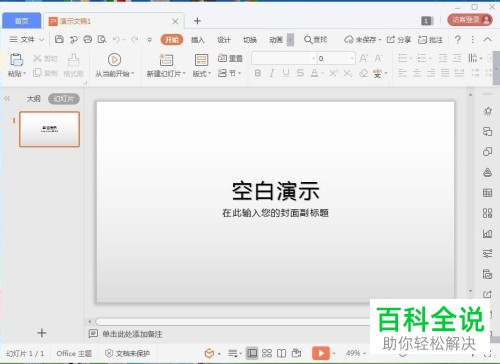
2. 将幻灯片中的空白演示和输入标题等删除掉,然后点击上方的插入菜单,在打开的选项中,选择智能图形;
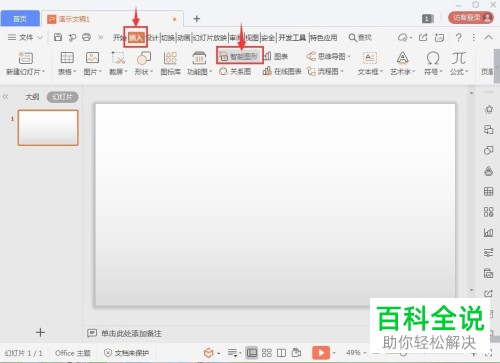
3. 如图,我们就打开了选择智能图形的窗口;
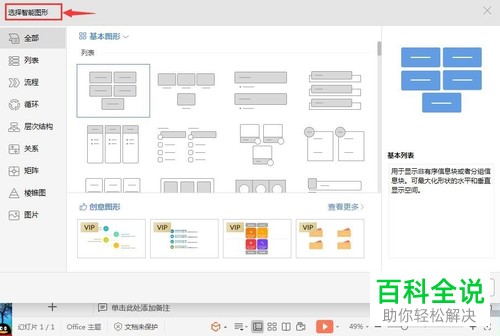
4. 左侧点击关系选项,右侧选择反转列表,然后点击插入;
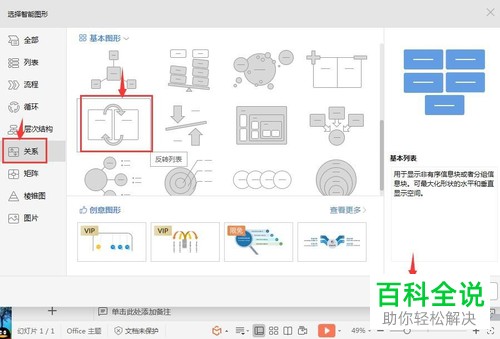
5. 如图,我们在幻灯片上就插入了一个反转列表;
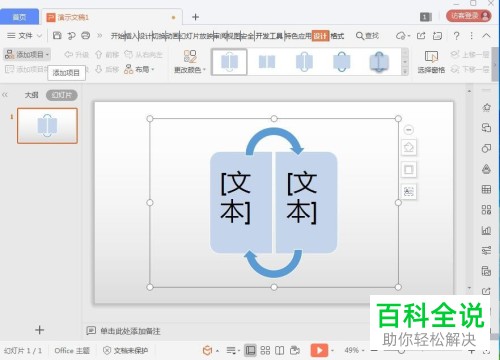
6. 将相关文字内容输入;
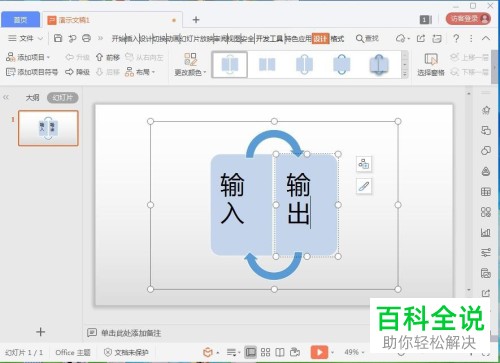
7. 然后在上方选择合适的智能图形样式;
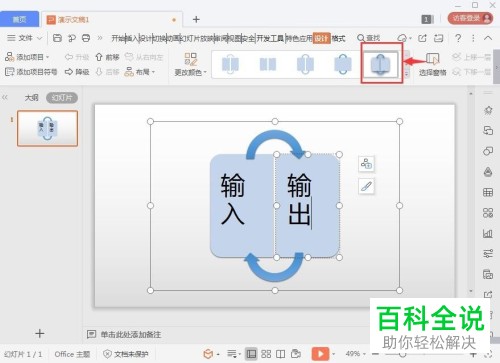
8. 如图,反转列表关系图就制作好了。

以上就是WPS演示中怎么制作反转列表关系图的具体操作步骤。
赞 (0)
